파워포인트의 표
파워포인트에서 발표 자료를 만들 때 다양한 내용을 효과적으로 정리하고 전달할 수 있도록 도와주는 프로그램입니다. 글자나 그림뿐만 아니라 표와 같은 도구를 활용하면 정보를 더 정확하고 보기 좋게 표현할 수 있습니다. 특히 여러 가지 내용을 한눈에 비교하거나 정리해서 보여줄 때 표는 아주 유용한 기능입니다. 오늘은 파워포인트에서 표가 무엇인지, 그리고 표를 어떻게 넣고 활용하는지에 대해 알아보겠습니다.
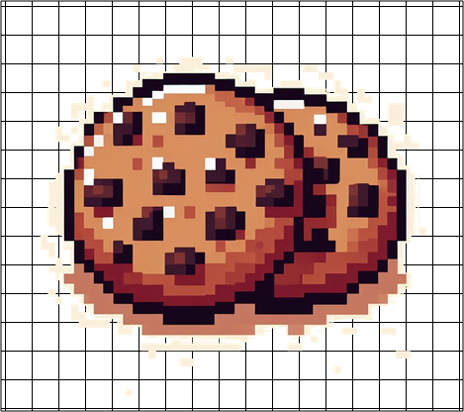
파워포인트의 표 기능이란?
표는 정보를 줄과 칸으로 나누어서 정리하는 방식입니다. 쉽게 말씀드리면 가로줄과 세로줄이 만나서 만든 칸 속에 내용을 나누어 적는 형식이라고 보시면 됩니다. 마치 엑셀에서 사용하는 표와 비슷한 구조입니다.
예를 들어 여러 사람의 이름과 나이, 학교, 좋아하는 과목 같은 정보를 나란히 정리하려고 한다면 표를 사용하면 각 항목을 한눈에 보기 좋게 정리할 수 있습니다.
표는 정보를 정확하고 깔끔하게 보여줄 수 있는 도구입니다. 긴 글로 설명하면 복잡하고 헷갈릴 수 있는 내용을 표로 정리하면 보는 사람이 빠르게 이해할 수 있습니다. 발표 자료를 만들 때도 표를 잘 활용하면 내용 전달이 훨씬 효과적입니다. 그래서 표는 학교 발표나 회사 회의 자료, 강의 자료 등 다양한 상황에서 아주 많이 사용됩니다.
파워포인트에 표 넣는 방법
먼저 파워포인트를 열고 표를 넣고 싶은 슬라이드를 선택해 주세요. 그런 다음 화면 위쪽에 있는 삽입이라는 메뉴를 클릭하시면 됩니다. 삽입 메뉴를 클릭하시면 여러 가지 삽입할 수 있는 기능들이 보이는데 그중에서 표라는 항목을 찾으시면 됩니다. 표를 클릭하면 작은 상자가 나오는데, 이 상자 안에서 가로줄과 세로줄의 수를 선택할 수 있습니다. 가로줄은 보통 항목 제목을 적을 때 사용하고 세로줄은 항목별로 내용을 나누어 적을 때 사용합니다.
예를 들어 이름, 나이, 학교, 취미처럼 네 가지 항목을 적고 싶다면 가로로 네 줄이 필요합니다. 그리고 그 항목들에 대해 여러 사람의 정보를 적고 싶다면 세로로도 여러 줄이 필요합니다. 상자 안에서 원하는 줄 수를 선택하면 파워포인트 슬라이드 안에 바로 표가 삽입됩니다.
표가 삽입되면 각 칸에 글자를 입력할 수 있게 됩니다. 마우스로 원하는 칸을 클릭하고 글자를 적어주시면 됩니다. 표 안에 내용을 입력하는 방법은 워드나 엑셀과 비슷하기 때문에 익숙한 분들도 많으실 겁니다. 한 칸에 글을 다 쓰셨으면 키보드에 있는 방향키나 마우스를 이용해서 다음 칸으로 이동하면서 계속 내용을 적어주시면 됩니다.
표에 글자를 다 입력하셨다면 이제 표의 모양을 예쁘게 꾸밀 수 있습니다. 표를 클릭하면 위쪽에 표 디자인이라는 메뉴가 생깁니다. 이 메뉴에서는 표의 색깔, 테두리, 배경색 등을 바꿀 수 있습니다.
예를 들어 표 전체를 파란색 계열로 바꾸거나 제목 줄만 색을 진하게 하는 것도 가능합니다. 이렇게 표의 모양을 바꾸면 내용을 더 깔끔하고 보기 좋게 만들 수 있습니다.
또한 표의 칸 크기도 자유롭게 바꿀 수 있습니다. 마우스를 이용해서 줄이나 칸의 테두리를 잡고 당기면 크기가 조절됩니다. 너무 좁아서 글자가 잘리지 않도록 칸의 너비나 높이를 적당히 조절해 주시면 좋습니다. 글자의 크기나 정렬 방식도 조절할 수 있습니다. 예를 들어 글자를 가운데에 놓고 싶을 때는 정렬 기능을 이용해서 위아래 또는 왼쪽과 오른쪽 가운데로 맞출 수 있습니다. 이처럼 표는 단순히 정보를 정리하는 것뿐만 아니라 디자인 요소로도 활용할 수 있습니다. 표를 사용하면서 줄이나 칸을 더 추가하고 싶을 때도 아주 간단합니다. 표를 클릭하면 표 도구가 활성화되는데 이 메뉴 안에 줄 또는 칸을 추가하거나 삭제할 수 있는 기능이 있습니다.
예를 들어 새로운 항목을 추가하고 싶다면 행을 삽입하거나, 정보가 하나 더 생겼을 때는 열을 삽입하면 됩니다. 반대로 필요 없는 줄이나 칸은 삭제도 가능하므로 상황에 맞게 유연하게 표를 조절할 수 있습니다. 표를 복사해서 다른 슬라이드에 붙여넣을 수도 있고, 이미 만들어 놓은 표의 내용을 바꾸거나 순서를 바꾸는 것도 아주 쉬운 일입니다. 필요한 경우 표 안에 그림을 넣거나 아이콘을 넣는 것도 가능합니다. 단순한 글자만 있는 표보다 그림이 함께 들어가면 보는 사람이 내용을 더 쉽게 이해할 수 있고 집중하기도 좋아집니다.
표 삽입 시 참고 사항
표를 사용할 때 주의해야 할 점도 있습니다. 너무 많은 정보를 한 표에 다 넣으려고 하면 표가 복잡해져서 오히려 내용을 이해하기 어렵게 됩니다. 가능한 한 핵심적인 내용만 요약해서 넣고, 표의 줄 수나 칸 수를 적절하게 조절해 주는 것이 좋습니다.
또 색깔도 너무 여러 가지를 사용하면 눈이 피로할 수 있으니, 발표 주제에 맞는 색을 몇 가지로만 정리해서 사용하는 것이 보기 좋습니다. 표는 발표를 듣는 사람들이 정보를 빠르게 파악할 수 있도록 도와주는 도구이므로, 내용을 간결하게 정리하고 표의 디자인도 깔끔하게 해주는 것이 중요합니다.
표를 너무 복잡하게 만들지 않고, 제목은 눈에 잘 띄게, 본문은 정돈된 느낌으로 정리해 주시면 발표 자료가 훨씬 보기 좋아집니다.
파워포인트에서 표를 활용하는 것은 발표 자료의 완성도를 높이는 데 큰 도움이 됩니다. 복잡한 설명보다 한 장의 표가 더 큰 설명이 되기도 합니다. 그래서 발표를 준비하실 때 내용 중에서 정리할 수 있는 부분이 있다면 꼭 한 번 표로 만들어 보시기를 추천드립니다.
표는 단순한 나열을 넘어서 내용을 정리하고 전달하는 데 매우 유익한 도구입니다. 파워포인트를 처음 사용하시는 분들도 표 기능은 쉽게 익힐 수 있기 때문에 부담 없이 도전해 보셔도 좋습니다.
오늘은 파워포인트에서 표가 무엇인지와 표를 넣는 방법에 대해 알아보았습니다. 다음시간에는 표 기능을 다양하게 활용하는 방법에 대해 알아보겠습니다.